Каждый раздел в вашем проекте может иметь собственный список "ключевых слов", каждое из которых создаст элемент указателя в вашем выводе. Вы можете добавить простые ключевые слова (главные ключевые слова) и ключевые слова с подстатьями (дочерние ключевые слова). Пожалуйста отметьте, что поддерживается только один уровень дочерних ключевых слов (это - ограничение, наложенное выходными форматами, а не Help & Manual).
Генерация Указателя автоматическая - указатель будет сгенерирован, когда Вы компилируете, как только Вы добавили одно или более ключевых слов к любому разделу в вашем проекте.
|
|
Важное примечание для пользователей Help & Manual 3: Формат для ввода подключевых слов изменился в Help & Manual 4. Старый формат с повторными основными ключевыми словами и запятыми больше не поддерживается и не будет работать в Help & Manual 4. Списки ключевых слов из ваших старых проектов будут обновлены к новому формату автоматически, когда Вы конвертируете их из формата .HM3 в формат .HMX. |
Как добавлять ключевые слова из редактора раздела:
Вы можете быстро добавить любое слово или ряд слов в редакторе раздела как ключевое слово:
| · | Просто выберите слово или фразу, которую Вы хотите добавить, и нажмите Ctrl+K. |
| · | Это - стандартная горячая клавиша для этой функции. Вы можете изменить это, если хотите, в Инструменты > Настройки > Горячие клавиши. |
Как добавлять и редактировать ключевые слова во вкладке Опции раздела:
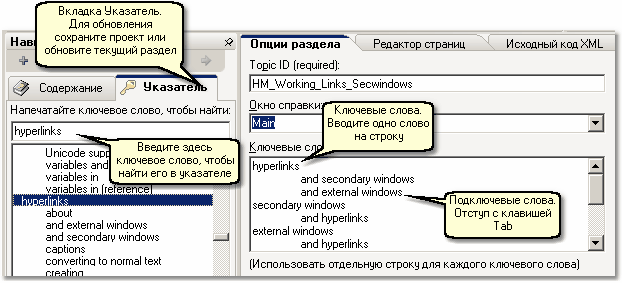
| 1. | Выберите раздел, к которому Вы хотите добавить ключевое слово, и выберите его вкладку Опции раздела. |
| 2. | Выберите вкладку Указатель в панели Содержания слева так, чтобы Вы могли также видеть полный указатель. |
| 3. | Введите ваши элементы указателя в области Ключевые слова:. Введите одно ключевое слово на строку и нажимайте ENTER после каждого ключевого слова, чтобы создать новую строку. |
| 4. | Чтобы увидеть входы в указателе,
сохраните ваш проект (Файл >
Сохранить, |
|
|
|
Как добавлять и редактировать подключевые слова во вкладке Опции раздела:
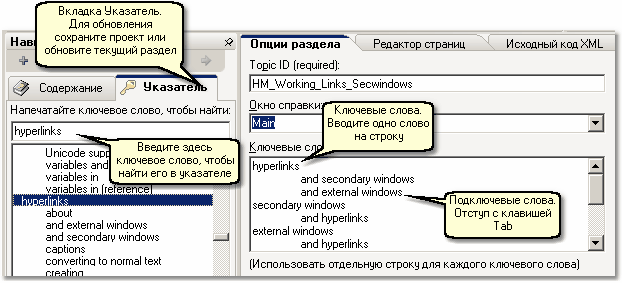
| 1. | Продолжите как описано выше для того, чтобы добавить ключевые слова. |
| 2. | Введите дочерние ключевые слова в строку непосредственно ниже их главного ключевого слова и выровняйте их с клавишей Tab. Это сделает их подключевыми словами ключевого слова непосредственно выше них. |
| Вы можете ввести так много дочерних ключевых слов, как Вы хотите, для каждого главного ключевого слова - по одному на строку. |
| Вы можете ввести только один уровень дочерних ключевых слов. Дочерние ключевые слова не могут иметь собственных дочерних ключевых слов. |
| · | Не используйте старый формат Help & Manual 3 для того, чтобы ввести ключевые слова - это не работает в Help & Manual 4 и приведет к указателям с дубликатами и неправильно отформатированным входам ключевых слов! |
|
Новый формат: |
Старый формат: (не работает в Help & Manual 4), |
|
стандартные стили Normal ключевые слова о |
стандартные стили стандартные стили, Normal ключевые слова ключевые слова, о |
Добавление и редактирование ключевых слов во вкладке Указатель:
В дополнение к добавлению и редактированию ключевых слов для текущего раздела во вкладке Опции раздела, Вы можете также редактировать указатель в реальном времени непосредственно во вкладке Указатель. См. Редактирование указателя непосредственно для деталей.
Ключевые слова во всплывающих разделах и невидимых разделах:
Это не хорошая идея, чтобы вводить ключевые слова во всплывающие разделы и невидимые разделы. Нажатие на вход Указателя ключевых слов для всплывающего и невидимого раздела отобразит разделы в основном средстве просмотра справки, что не очень полезно и, весьма вероятно, смутит пользователя. Всплывающие и невидимые разделы не включены в Содержание, они должны быть открыты только в контексте, для которого они были проектированы.
См. также:
Редактирование указателя непосредственно
ID, контекстные числа и ключевые слова (Справочная информация)